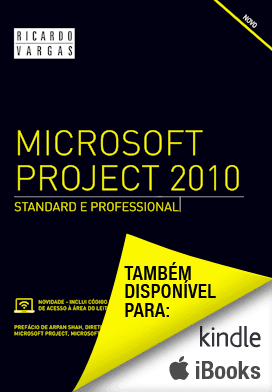O Microsoft Project é considerado, hoje, o principal software de gerenciamento de projetos disponível no mercado, com milhões de cópias comercializadas mundialmente. Sua versatilidade, facilidade de utilização e interface tornam o Microsoft Project, desde sua criação, um líder de vendas em sua categoria.
Cobrindo todas as fases do projeto, permite tanto o planejamento quanto o acompanhamento da sua execução, além de gerenciar equipes e materiais, de usar a Internet como meio de comunicação, de ter poderosos mecanismos de controle de custo e de valor agregado, associados ao Microsoft Excel e ao Microsoft Visio para criar os tão desejados relatórios visuais e de se integrar perfeitamente com o Microsoft Office, incluindo tarefas e calendário do Outlook, exportação/importação do Access etc.
Seguindo a intenção da Microsoft em desenvolver um produto “poderosamente simples”, vários novos recursos como a Faixa de Opções (que substitui agora os tradicionais menus) e recursos como o Planejador de Equipes e o agendamento manual de tarefas tornam o programa cada vez mais adequado para aqueles que estão iniciando na área de projetos.
Além de todas essas características, o Microsoft Project pode ser associado ao Microsoft Project Server 2010 criando um dos mais poderosos conjuntos de software para a gestão de escritório de projetos (PMO), incluindo gerenciamento à distância, seleção de projetos, fluxos de aprovação, gerenciamento de documentos e pendências e gestão avançada da alocação de recursos.
O Microsoft Project 2010 permite que você determine a melhor solução a partir da sua necessidade de negócios. De acordo com cada necessidade, partindo do Microsoft Project Standard 2010 até chegar a soluções completas envolvendo todos os produtos da plataforma EPM da Microsoft, o gerente de projetos, o executivo e suas equipes estarão com a solução na dimensão correta da necessidade.
Microsoft Project Standard 2010. Permite gerenciar cronogramas e recursos, gerar relatórios, acompanhar o progresso do projeto e usufruir de todas as características diretas inerentes ao planejamento do projeto. Destinado ao trabalho isolado, sem necessidade de coordenação do mesmo projeto entre diferentes pessoas. Não permite a utilização web e conexão com o Project Server nem a utilização de funcionalidades avançadas para a gestão de recursos alocados ao projeto tais como o Planejador de Equipe e a análise de cenários.
Solução Microsoft Enterprise Project Management (EPM). Solução integrada que permite integrar as tecnologias cliente, servidor e web para permitir que a organização gerencie o seu portfólio de projetos, estabelecendo os padrões e melhores práticas, definidos por uma metodologia de escritório de projetos estabelecida, permitindo o gerenciamento centralizado de recursos, onde disponibilidade e perfil técnico profissional são considerados, permitindo a comunicação efetiva dentro do time de projeto e entre os times e o armazenamento e gerenciamento de documentos.
PARTE I. APRESENTAÇÃO E OPERAÇÕES BÁSICAS DO PROJECT 2010
1. Introdução e Histórico do Produto
2. Especificações do Microsoft Project 2010
3. Requisitos para a Instalação do Microsoft Project
4. Instalação e Ativação do Microsoft Project 2010
4.1 Instalação do Microsoft Project 2010
4.2 Ativação do Microsoft Project 2010
5. Iniciando o Programa e Área de Trabalho do Microsoft Project
6. Operações Básicas do Microsoft Project
6.1 Abrindo um Projeto Existente
6.2 Salvando um Projeto
6.3 Auto Salvamento
6.4 Excluindo um Projeto
6.5 Desfazendo Ações (Undo) no Microsoft Project
7. Modos de Exibição no Microsoft Project 2010
7.1 Gráfico de Gantt
7.2 Diagrama de Rede
7.3 Calendário
7.4 Gantt de Controle
7.5 Linha do Tempo – Timeline View
7.6 Planilha de Tarefas
7.7 Planilha de Recursos
7.8 Gráfico de Recursos
7.9 Uso da Tarefa
7.10 Uso do Recurso
7.11 Planejador de Equipe
7.12 Formulário de Tarefas
7.13 Formulário de Recursos
7.14 Outros Modos de Exibição
8. As Tabelas do Microsoft Project 2010
8.1 Tabelas de Tarefas
8.2 Tabelas de Recursos
9. Utilizando a Ajuda
10. Indicadores Smart Tags
PARTE II. PLANEJAMENTO DO PROJETO COM O MICROSOFT PROJECT 2010
1. Criando um Novo Projeto
1.1 Criando um Novo Projeto a partir de um Modelo ou Arquivo Existente
1.2 Inserindo Informações do Projeto
2. Trabalhando com Calendários
2.1 Criando um Novo Calendário
2.2 Editando Calendários
2.3 Atribuindo um Calendário Existente para um Projeto
2.4 Atribuindo um Calendário Específico para um Recurso
2.5 Editando o Calendário Específico de um Recurso
2.6 Atribuindo um Calendário Específico para uma Tarefa
2.7 Opções Avançadas para os Calendários
3. Criando Atividades em um Projeto
3.1 Inserindo Atividades através da Tabela de Entrada
3.2 Entendendo o Modo de Agendamento das Tarefas através do Planejamento Controlado pelo Usuário
3.3 Inserindo Tarefas Periódicas ou Recorrentes
3.4 Dividindo uma Atividade
3.5 Tornando uma Atividade Inativa
3.6 Editando Dados e Atividades
3.7 Excluindo Atividades
3.8 Movendo Atividades
3.9 Preenchendo Células Adjacentes de uma Tabela com o Fill Handle
4. Criando a Estrutura Analítica do Projeto (EAP ou WBS)
4.1 Recuando Atividades
4.2 Tarefas Resumidas Decrescentes
4.3 Visualizando os Níveis da Estrutura de Tópicos (EAP)
4.4 Acúmulo de Barras de Gantt em Atividades de Resumo
4.5 Códigos de Estrutura de Divisão de Trabalho
4.5.1 Exibindo os Códigos da EDT
4.5.2 Personalizando os Códigos EDT
5. Realce de Alterações
6. Inserindo Durações para as Atividades do Projeto
6.1 Entrando com Durações
6.2 Trabalhando com Prazos Finais
7. Inter-relacionamento entre as Atividades
7.1 Estabelecendo Relações de Dependência entre as Atividades
7.1.1 Através do Gráfico de Gantt
7.1.2 Através da Tabela de Entrada
7.1.3 Através da Tela Informações sobre a Tarefa
7.1.4 Atraves do Botão Vincular Tarefas
7.2 Alterando e Editando o Relacionamento entre as Atividades
7.3 Antecipações e Retardos nas Atividades (Latência)
7.4 Excluindo as Dependências
8. Determinação do Caminho Crítico
8.1 Caminho Crítico Simples
8.2 Caminhos Críticos Independentes
8.3 Assistente de Gráficos de Gantt
9. Inspetor de Tarefas
10. Criando e Gerenciando Recursos
10.1 Criando e Excluindo Recursos
10.2 Editando um Recurso
10.3 Atribuindo Custos aos Recursos
10.4 Alterando o Tipo de Moeda em um Projeto
10.5 Inserindo Custos Diferenciados através da Tabela de Taxas de Custos
11. Atribuindo um Recurso a uma Atividade
11.1 Atribuindo Recursos de Trabalho
11.2 Atribuindo um Recurso Material a uma Atividade
11.3 Atribuindo um Recurso de Custo a uma Atividade
11.4 Excluindo uma Atribuição de Recursos
11.5 Utilização das Opções da Lista de Recursos para Filtrar os Recursos
11.6 Como o Microsoft Project Calcula a Duração de uma Atividade Baseada nos Recursos Envolvidos
11.7 Perfis de Alocação de Recursos nas Atividades (Delimitação do Trabalho)
12. Solucionando Problemas de Alocação de Recursos
12.1 Substituição de Recursos
12.2 Troca da Escala de Trabalho
12.3 Trabalho em Hora Extra
12.4 Nivelamento ou Redistribuição de Recursos
12.4.1 Definindo Restrições e Prioridades no Nivelamento
12.4.2 Disponibilidade Variável de Recursos
12.4.3 Nivelando ou Redistribuindo Recursos
12.4.4 Limpando o Nivelamento Realizado
12.5 Exibindo Problemas de Alocação com o Inspetor de Tarefas
13. Planejador de Equipe
14. Custos
PARTE III. EXECUTANDO O CONTROLE COM O MICROSOFT PROJECT 2010
1. Configurando o Mecanismo de Cálculo e Acompanhamento do Microsoft Project 2010
2. Definindo, Copiando e Limpando a Linha de Base do Projeto
2.1 Definindo a Linha de Base
2.2 Copiando Linhas de Base
2.3 Limpando a Linha de Base
3. Gravando e Limpando Planos Provisórios
4. Acompanhando o Progresse das Atividades
4.1 Acompanhamento Atividade por Atividade através do Percentual de Conclusão
4.2 Acompanhamento Atividade por Atividade através da Tela Atualizar Tarefas
4.3 Acompanhamento Atividade por Atividade através da Tabela de Controle
4.4 Acompanhamento Simultâneo de um Conjunto de Atividades
5. Linhas de Andamento
6. Comparando Versões do Projeto
7. Movendo um Projeto para uma Nova Data
8. Análise de Valor Agregado com o Microsoft Project (Earned Value)
8.1 Terminologia para Orçamento, Custos Reais e Valor Agregado
8.2 Terminologia para Variação de Custos e Prazos
8.3 Terminologia para os Índices de Desempenho
8.4 Terminologia para os Orçamentos e as Projeções
8.5 Preparando o Projeto para Utilizar a Análise de Valor Agregado
8.6 Atualizando o Projeto através do Valor Agregado
PARTE IV. MELHORANDO E ORGANIZANDO A APRESENTAÇÃO DO PROJETO
1. Formatação Básica
1.1 Formatação de Fontes e Cor de Fundo da Célula
1.2 Formatação de Estilos de Texto
1.3 Formatação e Configuração das Colunas
1.4 Formatação de Linhas de Grade
1.5 Formatação de Escala de Tempo
2. Formatação do Gráfico de Gantt
2.1 Formatação de Barras Individuais do Gráfico de Gantt
2.2 Formatação do Estilo das Barras do Gráfico de Gantt
2.3 Estilos de Gráfico de Gantt Predefinidos
2.4 Formatação do Layout do Gráfico de Gantt
3. Formatação do Diagrama de Rede
3.1 Formatação de Caixas Individuais do Diagrama de Rede
3.2 Formatação dos Estilos das Caixas no Diagrama de Rede
3.3 Formatação do Layout do Diagrama de Rede
4. Formatação do Planejador de Equipe
5. Exibição e Formatação da Linha do Tempo (Timeline)
PARTE V. CLASSIFICAÇÃO, FILTROS E GRUPOS
1. Classificação
2. Filtros e Realces
2.1 Filtros Predefinidos
2.1.1 Filtros de Tarefas
2.1.2 Filtros de Recursos
2.2 Aplicando um Filtro
2.3 Aplicando um Realce
2.4 Filtro Automático
2.5 Criando e Personalizando Filtros
3. Agrupamento de Informações através de Grupos
3.1 Agrupamentos Predefinidos
3.1.1 Agrupamentos de Tarefas
3.1.2 Agrupamentos de Recursos
3.2 Aplicando um Agrupamento
3.3 Criando e Personalizando Agrupamentos
PARTE VI. RELATÓRIOS CONVENCIONAIS, RELATÓRIOS VISUAIS E IMPRESSÃO
1. Relatórios Convencionais
1.1 Tipos de Relatórios Convencionais
1.2 Exibindo Relatórios Convencionais
1.3 Personalizando Relatórios Convencionais
2.Relatórios Visuais e Cubo OLAP
2.1 Tipos de Relatórios Visuais Predefinidos
2.2 Utilizando um Modelo de Relatório Visual
2.3 Criando, Editando e Gerenciando um Modelo de Relatório Visual
3. Impressão
PARTE VII. MÚLTIPLOS PROJETOS E POOL DE RECURSOS
1. Múltiplos Projetos
1.1 Estratégias para Organizar um Projeto-Mestre e Arquivos de Subprojetos
1.2 Inserindo e Excluindo um Subprojeto Individual em um Projeto Existente
1.3 Consolidando Projetos
1.4 Estabelecendo Relações de Dependência entre Projetos Diferentes
1.5 Determinando o Caminho Crítico de um Projeto Consolidado (Mestre)
2. Compartilhamento de Recursos (Pool)
2.1 Quando Utilizar um Compartilhamento de Recursos
2.2 Criando um Pool de Recursos
2.3 Vinculando um Projeto a um Pool de Recursos
2.4 Analisando Atribuições de um Pool de Recursos
PARTE VIII. TÓPICOS AVANÇADOS DO MICROSOFT PROJECT
1. Exportação e Importação de Projetos
1.1 Formato de Arquivo com Suporte do Microsoft Project
1.2 Exportando Projetos
1.3 Importando Projetos
1.4 Salvando um Projeto no Formato de Banco de Dados
2. Exportação de Imagem Gráfica e Assistente de Exportação de Imagens do Office
3. Macros
3.1 Gravando Macros
3.2 Executando uma Macro
3.3 Editando Macros
4. Personalização de Tabelas
5. Personalização de Modos de Exibição
6. Personalização da Faixa de Opções
7. Personalização da Barra de Ferramentas de Acesso Rápido
8. Campos Personalizados
8.1 Tipos de Campos
8.2 Criando e Excluindo um Campo Personalizado
8.3 Lista de Valores em Campos Personalizados
8.4 Fórmulas em Campos Numéricos
8.5 Indicadores Gráficos
8.6 Personalização dos Códigos da Estrutura de Trabalho (WBS, EAP ou EDT)
9. Organizador e Arquivo Global.mpt: Copiando Configuração entre Arquivos
Índice Remissivo
No mundo de hoje, o gerenciamento de projetos tornou-se muito mais crítico do que era antes. Com orçamentos e recursos limitados, é importante priorizar, executar e acompanhar projetos e garantir a máxima visibilidade aos executivos e a todos os membros da equipe de projetos. Metodologia à parte, seja em gerenciamento de projetos formal, Scrum, ou seja um caso em que tenham solicitado que você tenha se tornado o gerente do projeto, responsável por todo seu sucesso, este livro vai lhe proporcionar o conhecimento necessário para gerenciar os seus projetos usando o Microsoft Project 2010. Com mais de 20 milhões de usuários do Microsoft Project, fazemos parte da comunidade global que vem gerenciando projetos com sucesso por mais de duas décadas.
Em mais de uma década, o Microsoft Project 2010 foi o mais significante release do Microsoft Project. É parte da família Microsoft Office e, com isso em mente, desenvolvemos um release 2010 intuitivo e familiar para quem trabalha na área. Embora o Microsoft Project 2010 tenha toda a capacidade e as funcionalidades requeridas por nossos usuários mais exigentes, nós simplificamos a experiência a fim de permitir a todos os gerentes de projetos iniciar na nova interface Ribbon no cliente e no servidor – uma funcionalidade bem utilizada pelos usuários do Office 2007 e do 2010. O feedback dos usuários, tanto novos como de outras versões do Microsoft Project, tem sido positivo em todos os sentidos.
Quando planejávamos o Microsoft Project 2010, consideramos as tendências da área de gerenciamento de projetos. E uma delas indica que a linha entre o gerenciamento de projetos e a colaboração tende a desaparecer e que os gerentes de projeto têm trabalhado em um mundo “conectado”. Eles querem ter a capacidade de trabalhar colaborativamente com outras equipes de forma mais livre. Com isso em mente e considerando a adoção massiva do Microsoft SharePoint por nossos clientes, visando à colaboração, nós melhoramos a integração entre o Project 2010 e o SharePoint 2010 para sincronizar as tarefas entre eles, sem problemas. Agora, os gerentes de projetos podem sincronizar as tarefas do Microsoft Project 2010 com as listas de tarefas do Microsoft SharePoint 2010 no próprio software ou no Office 365, e os membros da equipe podem visualizar e atualizar as tarefas pelo SharePoint.
Além de proporcionar uma experiência intuitiva e facilitar para os gerentes de projeto o trabalho colaborativo, também é nosso objetivo ajudá-los a poupar tempo e esforços e a melhorar sua visibilidade. Um dos meus favoritos, o Timeline View é um novo recurso que facilita a comunicação de progressos aos membros da equipe e aos executivos por e-mail, apresentações e progress reports. Desde o release de 2010, tenho visto muitos de meus colegas utilizando esse recurso para reportar o status do projeto por e-mail. No passado, os gerentes de projeto gastavam um bom tempo criando um relatório de status simplificado, que fosse bonito – agora o Microsoft Project 2010 faz isso automaticamente, permitindo, ainda, que você modifique seu formato. Esse é apenas um exemplo de como o Microsoft Project 2010 propicia economia de tempo e mais visibilidade.
Juntamente aos investimentos no cliente do Microsoft Project 2010 também fizemos uma série de investimentos no Microsoft Project Server 2010 tanto como plataforma subjacente quanto como funcionalidade a fim de empreender a melhor solução em gerenciamento de projetos e portfólio. Com o Microsoft Project Server 2010, as organizações podem ter uma plataforma única para gerenciar projetos e portfólio, o que permite uma experiência integrada de criação, priorização, planejamento e execução de projetos. Os gerentes de projetos podem, ainda, acessar essa funcionalidade no browser ou utilizando o cliente Microsoft Project 2010.
Então, seja você um novo ou um usuário veterano do Microsoft Project, o Microsoft Project 2010 oferece um conjunto de funcionalidades para ajudá-lo a gerenciar seus projetos. Este livro de Ricardo Viana Vargas vai ajudá-lo a conhecer mais e a tirar o máximo de proveito do Microsoft Project 2010. Nos capítulos seguintes, você vai aprender a utilizar diferentes recursos, além de dicas e truques e as melhores práticas. Bem-vindo ao mundo do Microsoft Project 2010!
Arpan Shah
Diretor, Microsoft Project
Microsoft Corporation
http://blogs.msdn.com/arpans